Planning Revenue - Azioni
Descrizione
Dal Planning Revenue si possono compiere diverse azioni. Le azioni disponibili nel Planning dipenderanno dal fatto che la cella abbia o meno una prenotazione.
Celle con prenotazione
→ Tasto sinistro:
Cliccando con il tasto sinistro su una cella con prenotazione, vengono visualizzate le seguenti informazioni:
- Ingressi (affitto ed extra)
- Spese (Pagamento al proprietario e pagamento intermediario)
- Margine commerciale
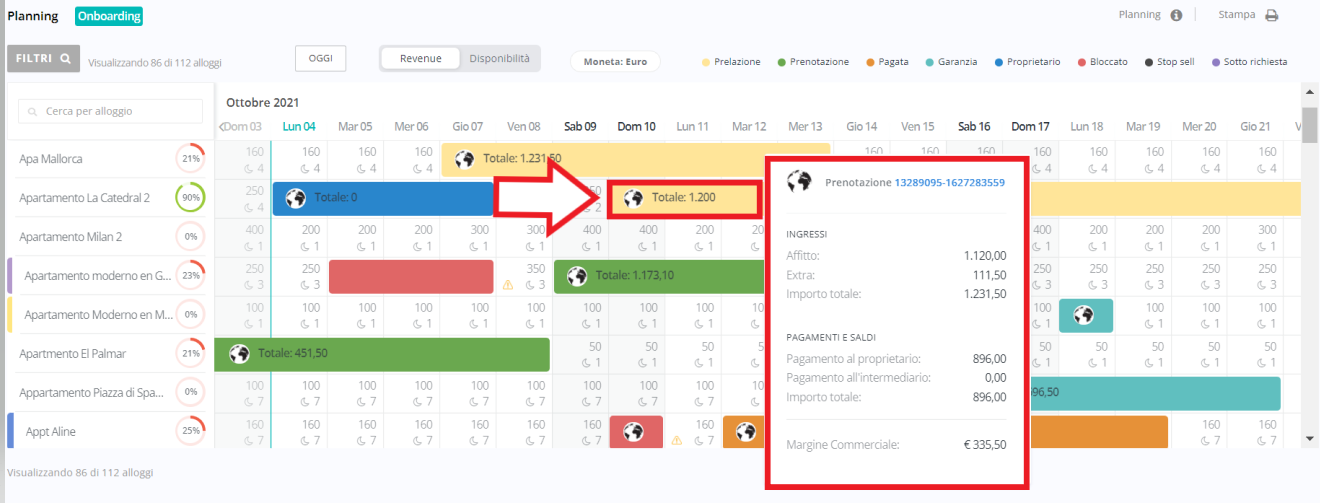
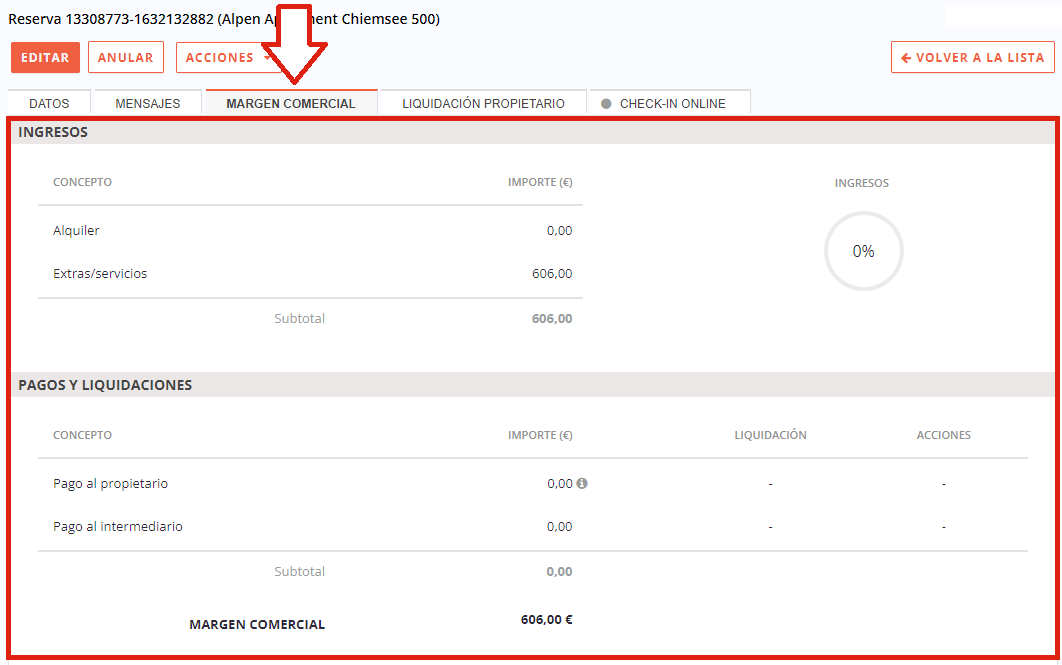
Celle senza prenotazione
→ Tasto sinistro:
Cliccando con il tasto sinistro su una cella vuota o senza prenotazione, viene visualizzata la funzionalità del Pannello di configurazione, incui sarà possibile compiere nuove azioni:
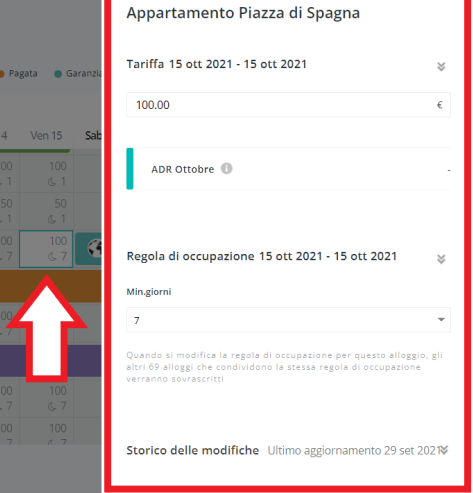
Il pannello di configurazione sulla destra verrà spiegato di seguito nella sezione Pannello di configurazione
→ Nel caso in cui non sia stata configurata una regola tariffaria , cliccando verrà visualizzato un popup di avviso in modo da poter configurare la tariffa.
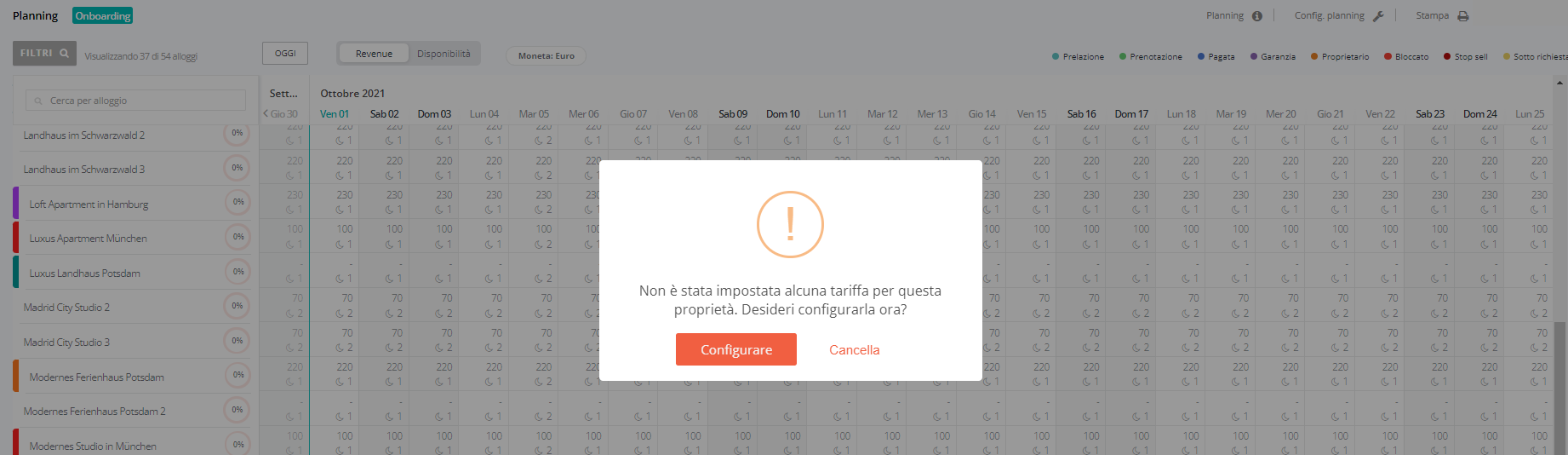
Cliccando su Configurare, si aprirà, nella stessa scheda ,l'interfaccia tariffaria in modo che la regola possa essere creata da zero:
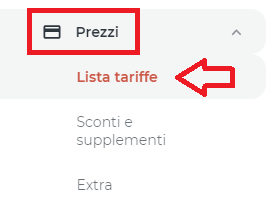

→ Tasto destro
Cliccando con il tasto destro su una cella senza prenotazione, vengono visualizzate le seguenti informazioni:
- Dettagli tariffa
- Dettagli su sconti/supplementi
- Dettagli sulla regola di occupazione
Personalizzazione dei portali
Queste informazioni mostrano i dati che corrisponderebbero se una prenotazione si fosse registrata secondo le regole standard del VRMS. Tenete presente che il prezzo finale di una prenotazione può essere influenzato da altri fattori quali: incremento di prezzo nel portale, compatibilità di sconti o supplementi o personalizzazione degli stessi nel portale stesso.
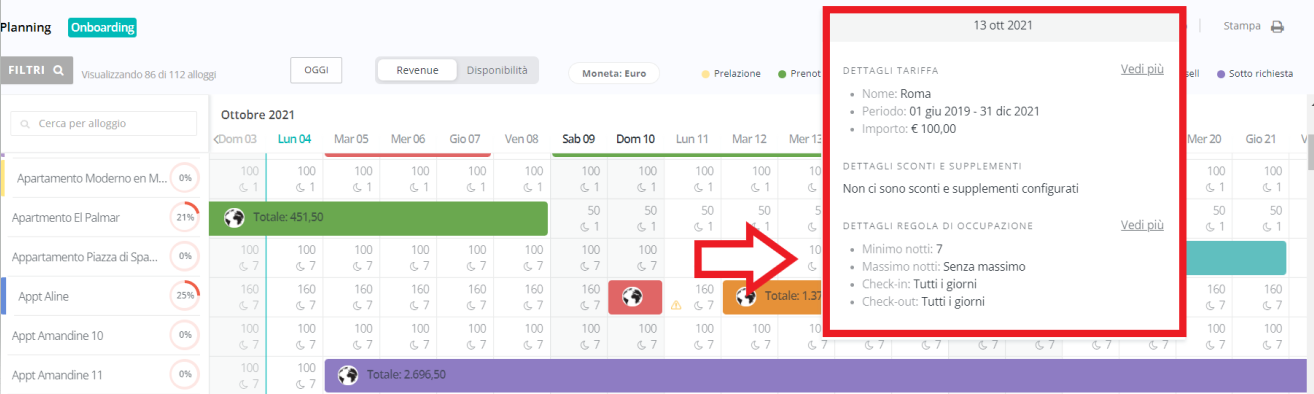
Per informazioni più dettagliate, è presente un collegamento diretto:
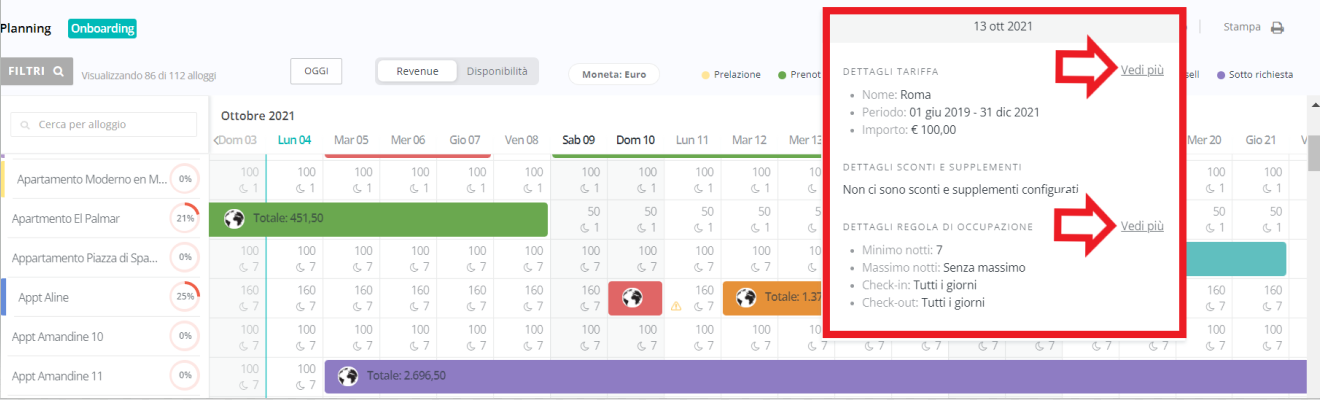
Se non sono state configurate informazioni, verrà visualizzato un avviso:
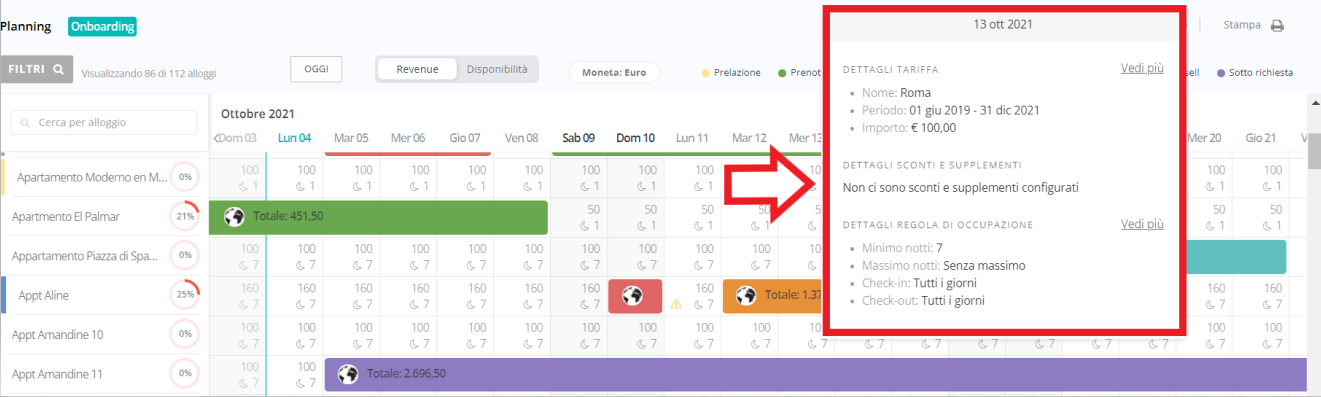
Come ottenere il Planning Revenue?
Se tuttavia, nel vostro account, non visualizzate il revenue planning e desiderate averla nell'account VRMS, non esitate a contattare il vostro Account Manager nel nostro dipartimento direttamente via e-mail Partner Success: ps@avantio.com